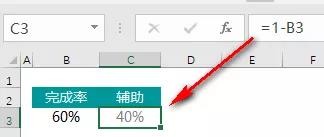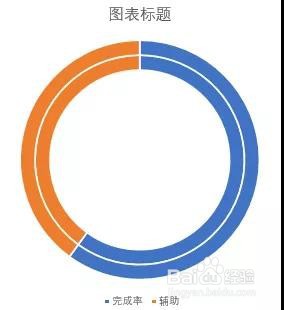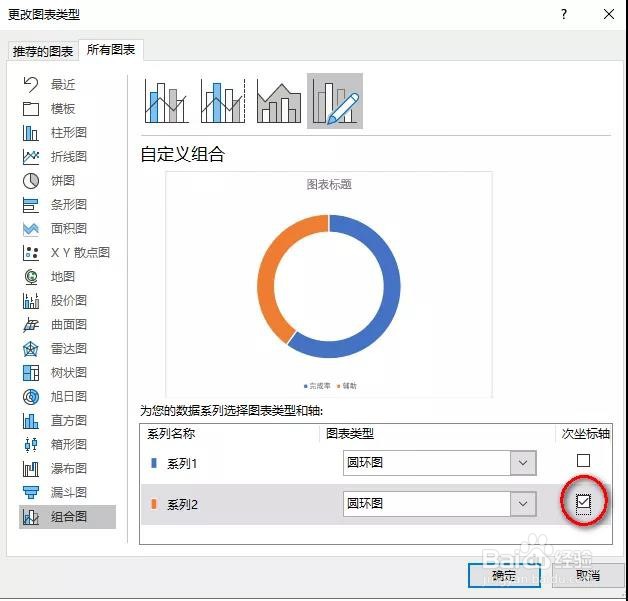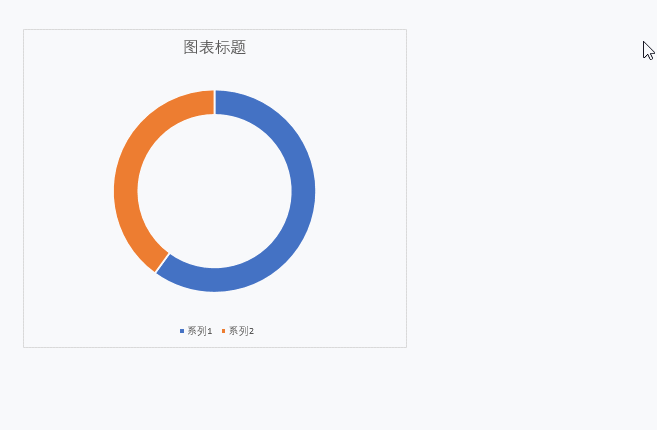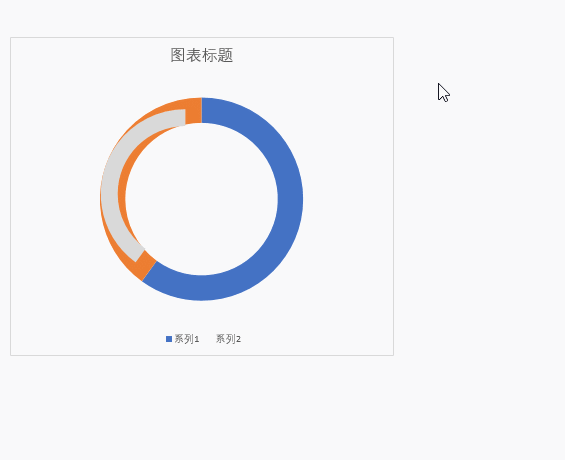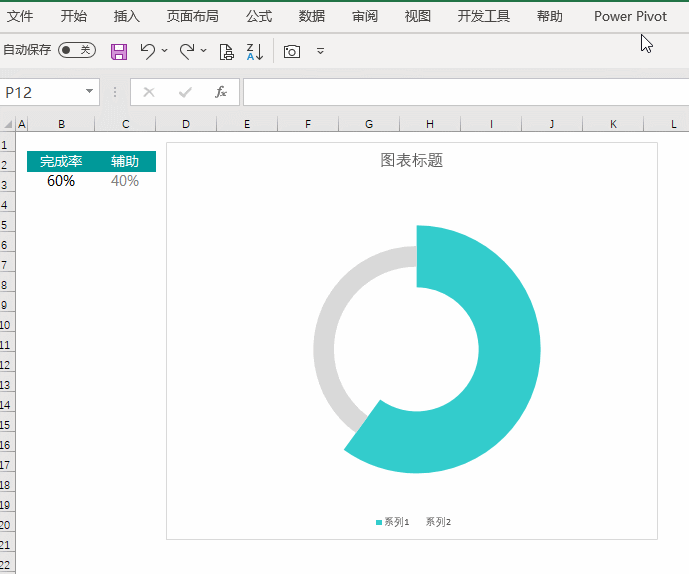excel中,怎么制作穿插式圆环百分比图
1、准备一个数据,并添加辅助列:C3=1-B3
2、选中 B2:C3 单元格区域插入圆环图。然后复制 B3:C3 数据,选中图表后,使用快捷键【Ctrl+V】粘贴,生成两个圆环图。
3、选中图表,右键-【更改图表类型】,系列 2 勾选【次坐标轴】。
4、选中系谱驸扌溺列 2,右键-【设置数据系列格式】。圆环图分离程度:20%;圆环图圆环大小:80%;边框:无线条;分别选中系列 2 的「辅助」填充为灰色,「完成率」为无色填充。
5、选中系列 1,设置数据系列格式。圆环图圆环大小:50%;边框:无线条;分别选中系列 1 的「辅助」为无色填充,给「完成率」填充自己喜欢的颜色。
6、再次选中系谱驸扌溺列 2 的「辅助」,往里边拉。再插入文本框,点击文本框,在编辑栏输入等号,然后选中 B3 单元格。再设置字体、颜色、大小,最后将文本框设置为无色填充,无边框。
声明:本网站引用、摘录或转载内容仅供网站访问者交流或参考,不代表本站立场,如存在版权或非法内容,请联系站长删除,联系邮箱:site.kefu@qq.com。
阅读量:27
阅读量:60
阅读量:46
阅读量:91
阅读量:31